adresse IP 10.0.0.1
Pour accéder à la page d'administration du routeur, saisissez 10.0.0.1 Accédez à la barre d'URL de votre navigateur ou cliquez sur la case ci-dessous.
Instructions pour accéder au wifi 10.0.0.1 piso wifi
Pour accéder au piso wifi en utilisant l'adresse IP 10.0.0.1, suivez ces étapes :
- Connectez votre appareil au réseau piso wifi
- Ouvrez le navigateur Web de votre appareil et saisissez l'adresse IP 10.0.0.1 dans la barre d'adresse.
- Saisissez le nom d'utilisateur et le mot de passe pour vous connecter à l'interface de gestion de piso wifi
- Une fois connecté avec succès, vous pourrez configurer et gérer les paramètres réseau de votre piso wifi, notamment la définition d'un mot de passe wifi, le test des connexions et la gestion des appareils connectés au réseau wifi.

Adresse IP 10.0.0.1 ?
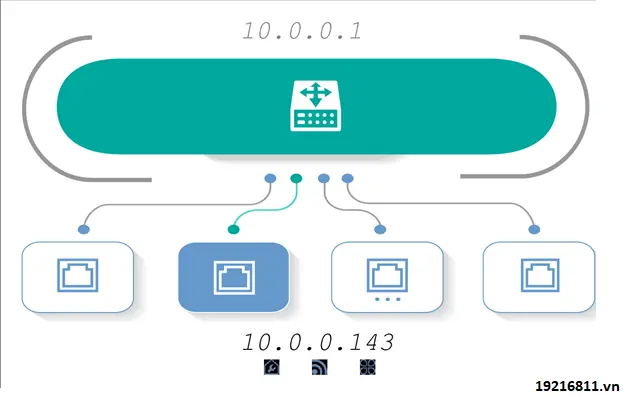
L'adresse IP 10.0.0.1 est une adresse IP appartenant à la plage d'adresses IP privées utilisée dans le réseau interne. Cette adresse IP est couramment utilisée par les périphériques réseau tels que les routeurs, les modems ou les passerelles pour gérer et configurer le réseau.
Dans un réseau domestique ou de petite entreprise, 10.0.0.1 est souvent utilisé comme adresse IP par défaut pour une passerelle ou un routeur, permettant aux utilisateurs d'accéder à l'interface d'administration de cet appareil pour effectuer des tâches d'affichage. Configuration réseau telle que la modification du mot de passe Wi-Fi, les paramètres NAT, les paramètres de redirection de port et la gestion d'autres paramètres réseau.
Détails sur la réinitialisation d'usine de votre routeur à l'aide de 10.0.0.1 comme adresse de connexion
Utilisez l'adresse IP 10.0.0.1 pour vous connecter à la page d'administration du routeur
- Ouvrez un navigateur Web et saisissez l'adresse IP correcte 10.0.0.1 dans la barre d'adresse
- Saisissez le nom d'utilisateur et le mot de passe pour vous connecter à la page d'administration du routeur. Si le nom d'utilisateur et le mot de passe par défaut ne fonctionnent pas, vous pouvez essayer d'autres options comme root, user ou consulter la documentation du fabricant de votre routeur pour connaître les informations de connexion correctes.
- Une fois la connexion réussie, le système basculera vers la page d'administration du routeur. Ici, vous pouvez voir la barre de menu sur la gauche, cliquez sur Passerelle, continuez à sélectionner Connexion, puis sélectionnez Wi-Fi.
- Après avoir cliqué sur Wi-Fi, cliquez sur MODIFIER
- Saisissez le mot de passe actuel de votre routeur (généralement le mot de passe par défaut), puis saisissez le nouveau mot de passe que vous souhaitez définir. Confirmez le nouveau mot de passe et enregistrez les modifications.
- En cas d'erreur de configuration lors de la session précédente, vous pouvez réinitialiser votre passerelle aux paramètres d'usine par défaut. Pour réinitialiser la configuration de votre routeur aux paramètres par défaut, débranchez le routeur et appuyez sur le petit bouton « reset » situé à l'arrière du routeur pendant environ 10 secondes. Lorsque le voyant situé à l'avant du routeur commence à clignoter, cela signifie que le modem a été réinitialisé avec succès.
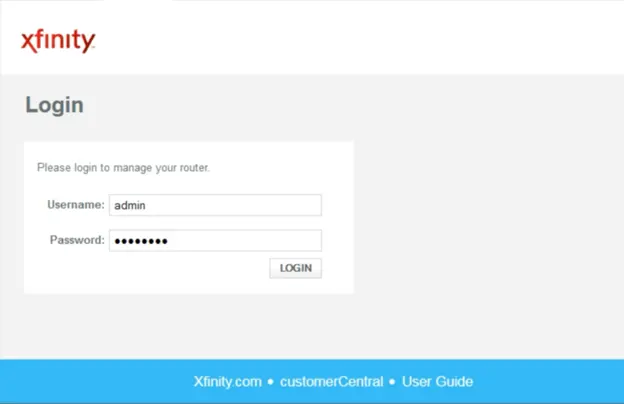
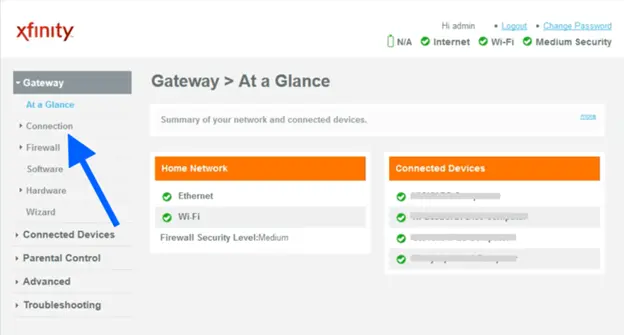


Connexion par défaut et fournisseur de services 10.0.0.1
Voici une liste de fournisseurs populaires qui utilisent 10.0.0.1 comme adresse IP par défaut pour leurs routeurs, ainsi que les informations de connexion par défaut auxquelles vous devez vous référer :
| Entreprise | Nom d'utilisateur | Mot de passe |
| TP-Link | admin | admin |
| ASUS | admin | admin |
| D-Link | admin | admin |
| Linksys | admin | admin |
| Netgear | admin | mật khẩu |
| Tenda | admin | admin |
| Zyxel | admin | 1234 |
Quelques remarques lors de la connexion à 10.0.0.1 avec le compte par défaut
- Les informations de connexion par défaut peuvent varier en fonction du modèle de routeur.
- Vous pouvez trouver les informations de connexion par défaut sur l'autocollant situé à l'arrière du routeur.
- Si vous avez modifié les informations de connexion par défaut et oublié votre mot de passe, vous pouvez restaurer les paramètres d'usine du routeur.
De plus, certaines entreprises disposent également d'autres comptes de connexion avec des autorisations différentes :
- Compte administrateur : dispose d'un accès complet à tous les paramètres du routeur.
- Compte invité : dispose d'un accès limité à certains paramètres du routeur.
- Vous devez utiliser un compte administrateur pour modifier les paramètres importants du routeur.
- Il est préférable de modifier le nom d'utilisateur et le mot de passe de votre routeur pour garantir la sécurité.
Instructions détaillées pour accéder à 10.0.0.1 de A à Z
Étape 1. Préparation
- Un ordinateur ou un smartphone connecté à un réseau Wi-Fi utilise 10.0.0.1 comme adresse IP par défaut du routeur.
- Votre appareil utilise un navigateur Web tel que Chrome, Firefox, Safari, Edge.
Étape 2. Accédez à l'interface d'administration
- Ouvrez un navigateur Web et saisissez 10.0.0.1 dans la barre d'adresse.
- Saisissez le nom d'utilisateur et le mot de passe par défaut (voir ci-dessus).
- Cliquez sur le bouton Se connecter maintenant.
Étape 3. Accédez à la page de l'interface d'administration
L'interface d'administration du routeur peut varier selon la marque et le modèle. Cependant, l'interface comprend généralement les onglets suivants :
- État : affiche des informations sur l'état de la connexion Internet, Wi-Fi, LAN, DHCP.
- Paramètres de base : permet de modifier le nom du réseau Wi-Fi, le mot de passe Wi-Fi, le canal Wi-Fi et l'adresse IP du réseau local.
- Paramètres avancés : permet la configuration de fonctionnalités avancées telles que VPN, pare-feu, QoS, DMZ.
- Gestion : permet les mises à jour du micrologiciel, la sauvegarde et la restauration des paramètres, ainsi que la gestion des appareils connectés.
Étape 4. Modifier les paramètres (si nécessaire)
- Recherchez l'onglet contenant les paramètres que vous souhaitez modifier.
- Lisez attentivement les instructions avant de modifier des paramètres.
- Cliquez sur le bouton Enregistrer et vous avez terminé.
Étape 5. Restaurer les paramètres d'usine du routeur (si nécessaire)
- Cliquez sur l'onglet Gérer.
- Recherchez l'option sous Réinitialisation d'usine.
- Cliquez sur le bouton Restaurer.
- Confirmez et attendez.
Remarque : La réinitialisation aux paramètres d'usine effacera tous les paramètres du routeur.
Quelques causes et moyens de corriger l'erreur de ne pas pouvoir accéder à 10.0.0.1
| Cause | Solution |
| Erreur de connexion réseau | * Vérifiez la connexion Wi-Fi/LAN. * Vérifiez le câble réseau. * Redémarrez le routage de l'appareil. |
| Erreur d'adresse IP | * Entrez à nouveau l'adresse IP 10.0.0.1. * Configuration IP automatique (DHCP). |
| Erreur d'installation | * Vérifiez le nom d'utilisateur ou le mot de passe. * Connectez-vous à l'interface d'administration et activez DHCP. |
| Autres erreurs | * Effacer les données de navigation ou les cookies. * Essayez un autre navigateur. * Mettre à jour le micrologiciel. ;* Restaurer les paramètres d'usine (noter la perte de données). |
Si vous avez essayé de trouver la cause et de la corriger, mais que vous ne parvenez toujours pas à accéder à la version 10.0.0.1, veuillez contacter immédiatement la hotline du fabricant/du personnel technique pour obtenir une assistance rapide.
p>Comment réinitialiser le routeur 10.0.0.1
Si vous modifiez accidentellement votre mot de passe et que vous l'oubliez. Pour réinitialiser le mot de passe par défaut, procédez comme suit :
- Appuyez sur le bouton RESET à l'arrière du modem-routeur
Certains modems WiFi disposent d'un bouton Réinitialiser derrière la fiche du cordon. Ce bouton vous aide à réinstaller le modem WiFi à partir de zéro.
Il vous suffit d'appuyer sur le bouton Réinitialiser et de le maintenir enfoncé pendant 30 secondes.

Conclusion
Dans l'article ci-dessus, nous vous avons envoyé les informations les plus détaillées sur IP 10.0.0.1. J'espère que cet article vous aidera à mieux comprendre cette adresse et à savoir comment l'utiliser de manière appropriée.